Win10系统虽然自带了输入法,但是很多用户都更愿意使用词库更强大的搜狗输入法。不过,不少win10用户在使用时也反馈了一个小问题,那就是搜狗输入法总会出现弹窗广告
Win10系统虽然自带了输入法,但是很多用户都更愿意使用词库更强大的搜狗输入法。不过,不少win10用户在使用时也反馈了一个小问题,那就是搜狗输入法总会出现弹窗广告。这该怎么办呢?下面,就随小编一起看看windows10系统取消搜狗输入法弹窗广告的方法。
具体方法如下:
1、首先,就是我们会看到有一个弹窗的,就像我们看到的这样,有时候我们并不希望有这样的。我们也可以设置一下的。

2、我们会看到下面有一个很不明显的,不在提示,我们就选择前面对勾就好了,以后就不会在显示了。
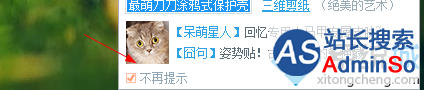
3、为了避免其他的弹窗我们也需要设置一些其他的,我们点击设置,进入到设置界面就好了。

4、进入设置界面以后,我们需要先点击上面的高级的这个选项的,如果没看到高级,因为我们点击的设置来源于候选那里的设置,因此打开以后,先把候选搜索关闭就可以看到了。
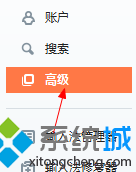
5、有一个节日的,星座等消息的提示,我们直接就点击取消,不让显示的,要不然,到时候还是很多弹窗的。
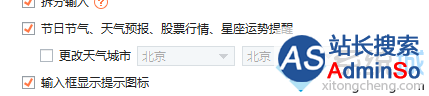
6、另外还要点击这个外观的设置的,虽然我们点击高级设置完了以后,这个也是需要设置一下的。
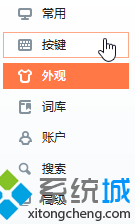
7、我们把皮肤推荐前面的对勾去掉就好了,不要让显示这个,要不然,看起来还是不清爽的。
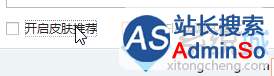
8、最后一步是关键,点击应用以后,再点击确定按钮的,要不然,不要让自己的设置白费了。
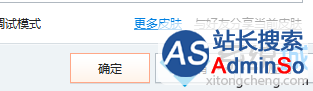
windows10屏蔽搜狗输入法广告的方法就介绍到这里了。如果你也非常讨厌搜狗输入法广告的话,不妨按照上述小编介绍的方法将其屏蔽掉吧!更多信息,请关注:系统城Win10专题(http://www.xitongcheng.com/win10/zt/)
相关推荐: Win10怎么删除搜狗输入法中SogouExe文件?Windows10删除搜狗输入法残留文件的方法
标签: 搜狗 输入法 广告 win10 系统 如何 取消 windows10 屏蔽
声明:本文内容来源自网络,文字、图片等素材版权属于原作者,平台转载素材出于传递更多信息,文章内容仅供参考与学习,切勿作为商业目的使用。如果侵害了您的合法权益,请您及时与我们联系,我们会在第一时间进行处理!我们尊重版权,也致力于保护版权,站搜网感谢您的分享!






